IT企業らしいデザインと操作性
Surface Headphoneというだけあって、MicrosoftがSurfaceシリーズに合うデザインで、Surface以外のIT機器やまさかのApple製品と合わせて使っていても違和感なく使えます。
Suface Headphoneを起動すると音声アシスタントが残り稼働時間と現在接続されている端末を教えてくれます。電源ボタンを長押しすることで接続されていない端末とBluetooth接続モードに入ります。付属のピンジャックで有線接続も可能です。
バッテリーも15時間連続稼働で、5分間の充電で1時間稼働を実現します。
両側のスピーカーにダイヤル式コントローラ
両スピーカーの外側がそれぞれダイヤルになっていて、右耳がわのダイヤルを回すことで音量の調整を行い、左耳側のダイヤルでノイズキャンセリング量を調整できます。
ノイズキャンセリングを最小にするとヘッドフォンの外の音を増幅し周囲の音を通常より聞こえやすくします。

Winはもちろん、iOSとの親和性も高い!
Windowsパソコンやタブレットなどと接続しているときには、両スピーカーのタッチゾーンをタップして様々な操作が可能です。
タッチゾーンを1回タップで再生とポーズの切り替え。ダブルタップで次の曲、トリプルタップで前の曲へと移動。長押しするとコルチナが立ち上がり音声コントロールが可能になります。
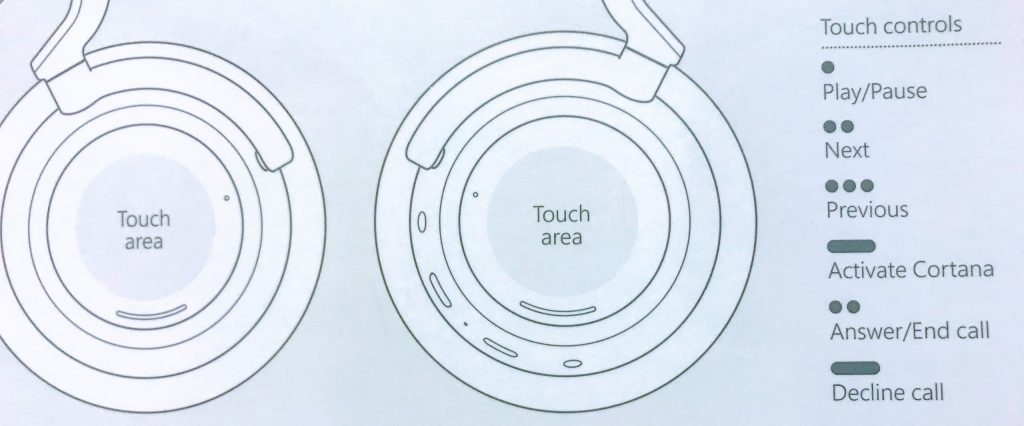
2ヶ月使用する中で、Windows機はもちろんですが、それよりも多くの時間iOSやMacで利用していました。操作は全く同様で、タッチゾーンを長押しするとコルチナの代わりに「Siri」が起動し音声コントロールが可能になります。
音楽が流れている時にヘッドフォンを外すと自動的に音楽は止まり、ヘッドフォンを装着すると音楽が再開されます。スピーカーの電源が切れるわけではなく、音楽プレイヤーも一時停止がかかるため、曲を続きから聴くことができるのも嬉しい機能です。

Microsoft Surface Headphone公式サイト
デザイン、コンピュータ的な操作性など総合的に快適な使用感。Appleがイヤフォンに力を入れているうちにMicrosoftはヘッドフォンでより快適な音環境を提供したといえます。耳にあてた時の包まれるようなフィット感もよく適度な重量感もここちよく感じます。
ノイズキャンセリングは確かに他社に劣るものの必要十分。ただ心配なのが、素材の耐久性。耳に当たる部分やフレーム部分のラバーの耐久性は見るからに劣化に弱そう。こまめなケースへの収納とソフトな部分のお手入れは絶対に必要です。


 今回は日本発売前から手に入れ、2ヶ月ほど使用した米国モデルのレビューをまとめました。
今回は日本発売前から手に入れ、2ヶ月ほど使用した米国モデルのレビューをまとめました。





